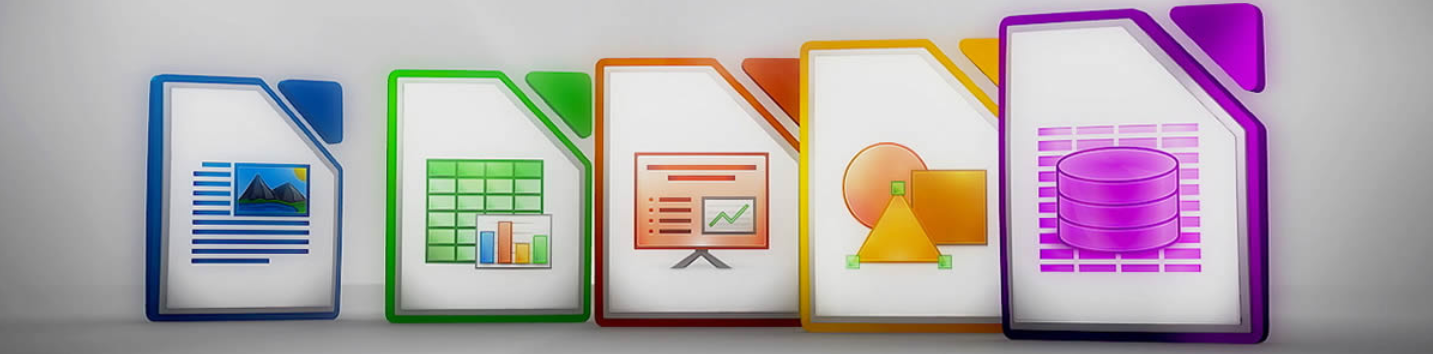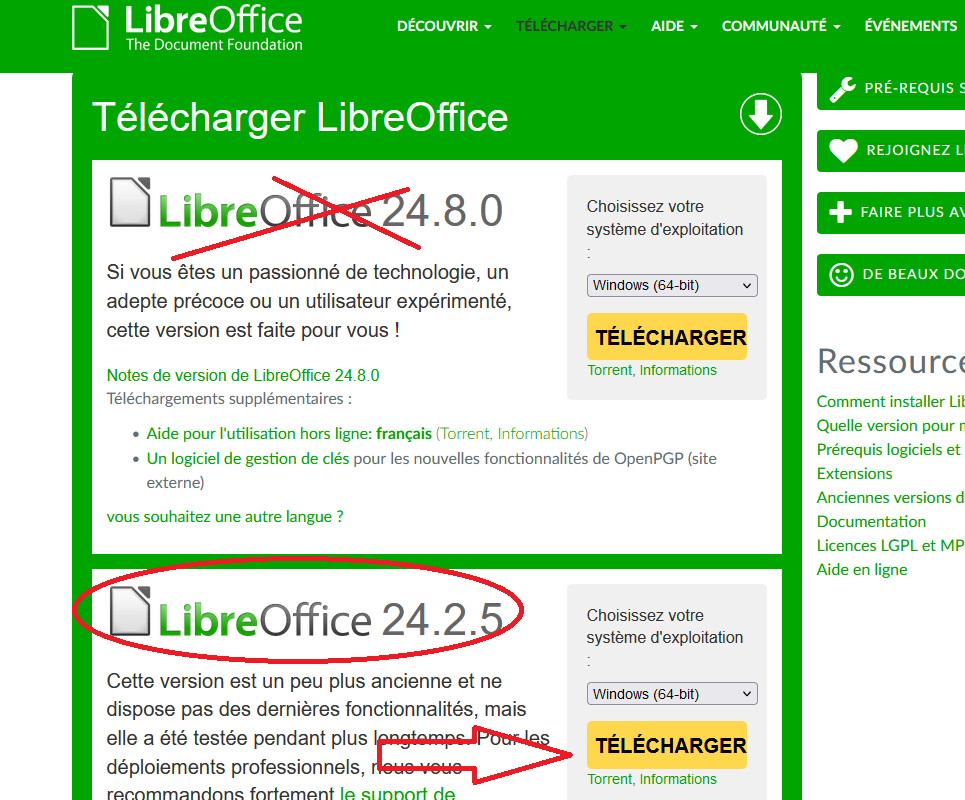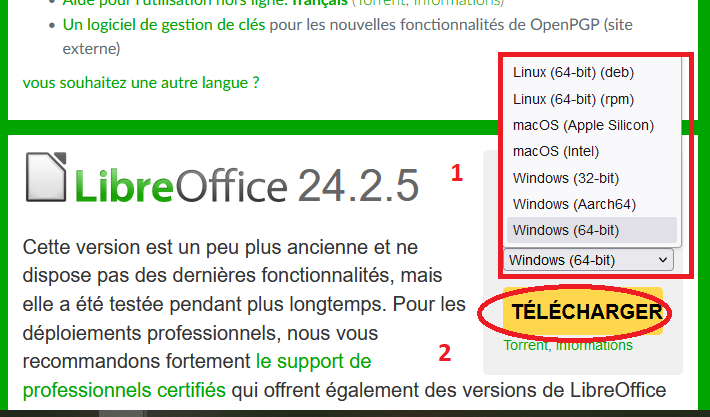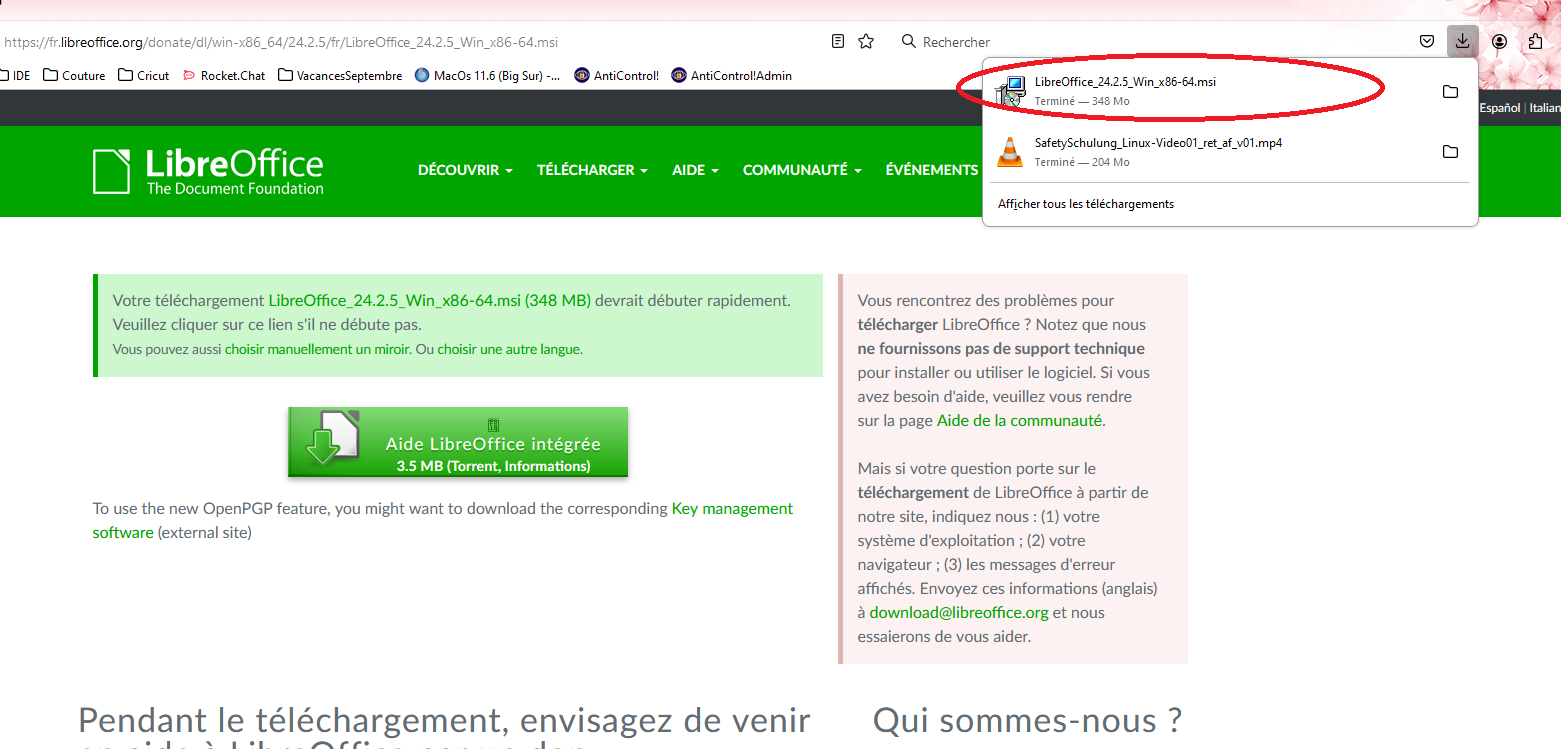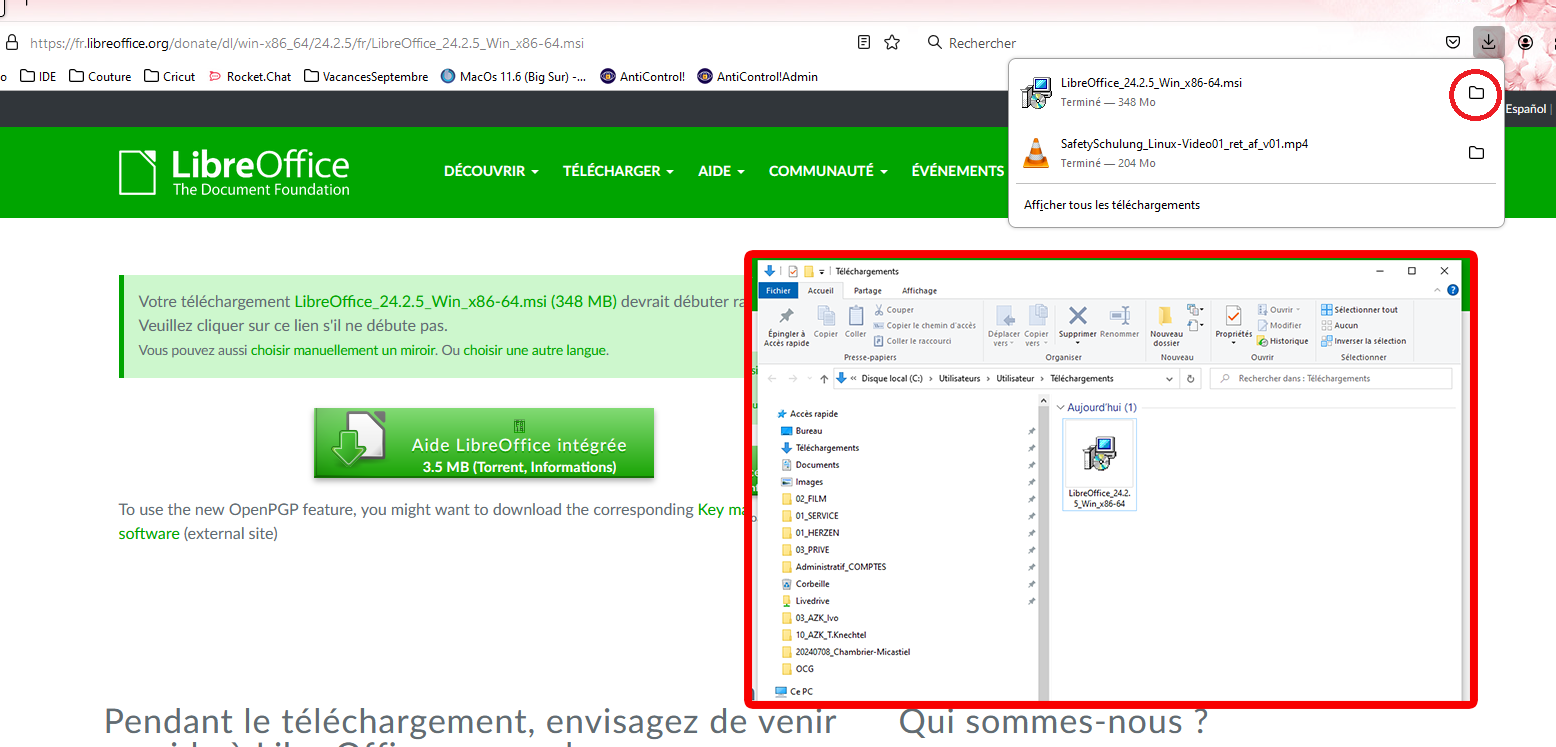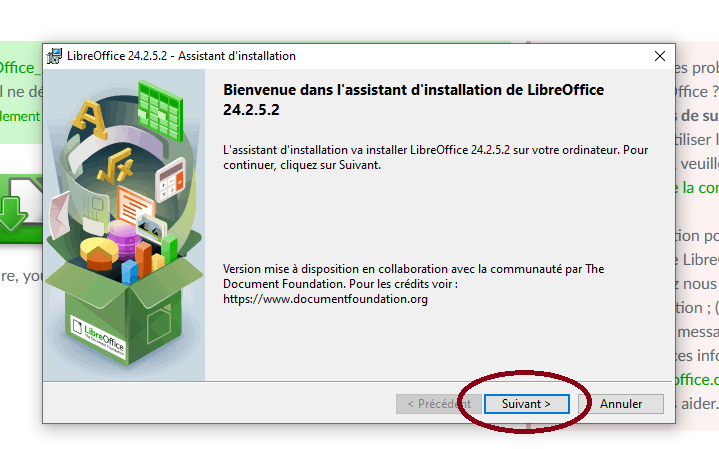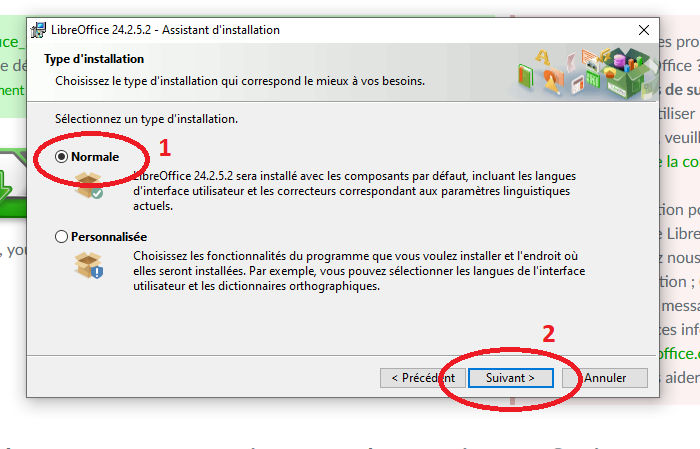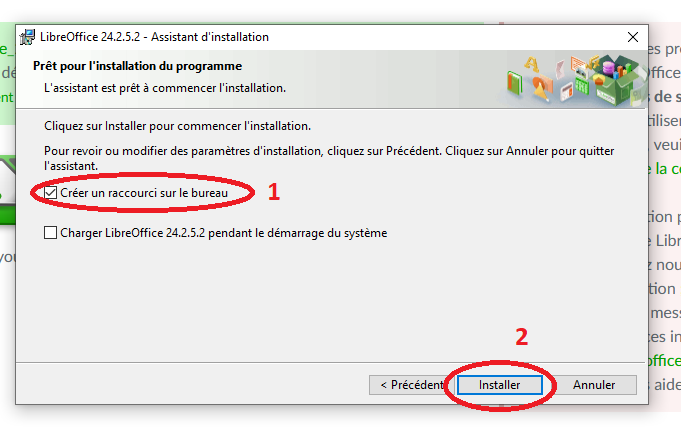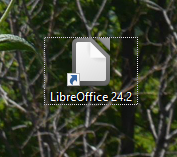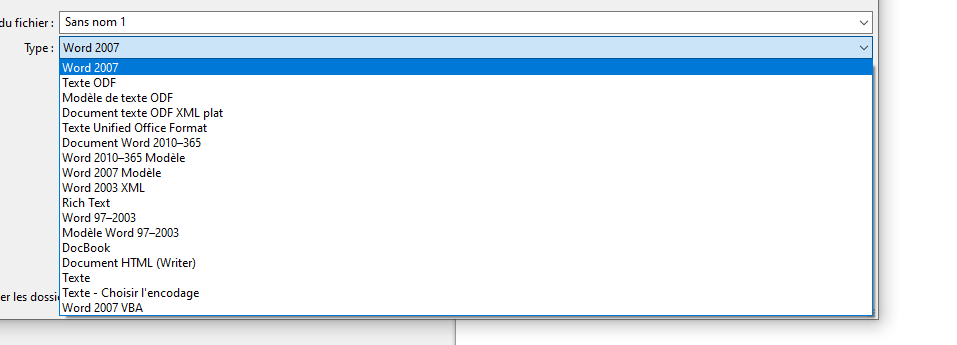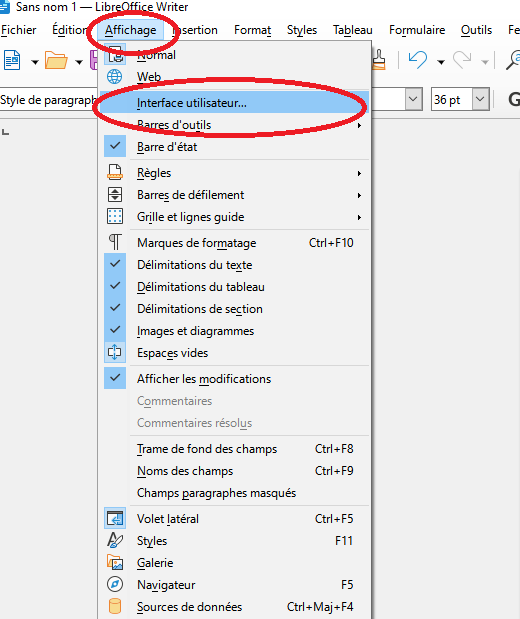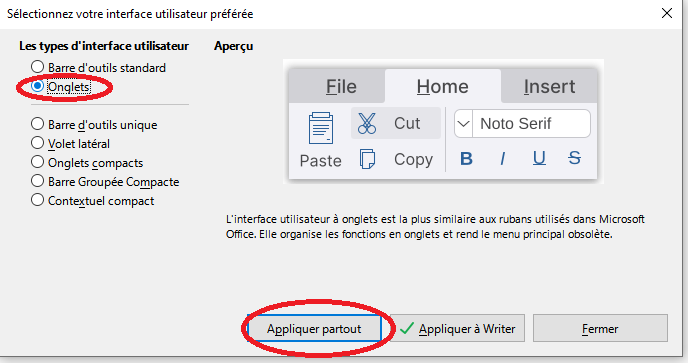LibreOffice : Principes de base et installation
LibreOffice, une alternative gratuite à Microsoft Office
Instructions pas à pas :
(Vidéo en allemand - les explications données sont les mêmes que celles ci-dessous)
Clique sur chaque image pour l'agrandir.
|
Si tu as visionné regardé toutes les formations qui traitent du contrat de service Microsoft et de Windows, tu te rendras compte de ceci : Nous avons besoin d'une stratégie d'avenir. Il n'est pas possible que nous fassions tous ces réglages chez Microsoft et que nous ne soyons pas tout à fait sûrs que les données soient transmises. |
|
|
Cela signifie que nous devons penser à long terme et que nous devons nous éloigner de Windows. Et là, il faut des pionniers.
-> Il y a une autre vidéo à ce sujet, où j'explique encore une fois ce qu'il en est de Linux etc. (Cliquer ici pour lire l'article) |
|
|
Quelle est l'étape qui a du sens maintenant sur mon système Windows ? |
|
|
Quelle est l'alternative ? L'alternative est LibreOffice. C'est un bureau libre. Cela ne coûte rien, c'est un peu un nouveau monde, parce que ce sont des développeurs qui disent "Nous voulons faire disparaître le monopole de Microsoft. Nous faisons une version gratuite, mais qui fait déjà beaucoup, beaucoup de choses." Et là, on peut aussi regarder le code de programmation et voir qu'il n'y a pas d'astuces comme ça, qui transmettent des données et tout ça. |
|
|
Beaucoup de gens ont appris sur Microsoft Office, ils ne peuvent/veulent pas se recycler. Il y a beaucoup de programmes, beaucoup de réglages à faire, etc. On ne peut pas arrêter d'utiliser Microsoft Office d'un coup de baguette magique. Mais on peut installer parallèlement LibreOffice (c'est-à-dire que Microsoft Office reste sur ton ordinateur) et décider ensuite : « Ah, je préfère faire ces choses-là maintenant dans LibreOffice. Elles sont maintenant trop délicates si Microsoft devait tout de même les lire ». C'est simplement un pas que l'on peut faire, que je recommande. Un pas qu'on peut déjà faire. |
|
|
Tu trouveras ici le lien qui te permettra d'accéder à cette page LibreOffice : https://fr.libreoffice.org/download/download/ |
|
|
Je choisis mon système d’exploitation et ensuite, je clique ici sur « Télécharger ». Le téléchargement démarre et me permet de télécharger LibreOffice ici.
(Pour Mac ou Linux, choisis le système d'exploitation correspondant).
|
|
|
Installation Variante 1 : Une fois le programme téléchargé, soit je peux le lancer une fois en double-cliquant sur le nom du fichier :
|
Installation Variante 2 :
|
| Le programme dit : Bonjour, bienvenue. Clique ici sur « Suivant ». | |
|
Sélectionne « Normal » dans le type d'installation et clique sur « Suivant ». |
|
|
Sélectionne « Créer un raccourci sur le bureau » et clique ensuite sur « Installer ». |
|
|
Ensuite, il installe ici LibreOffice. |
|
|
Maintenant qu'il a terminé, je peux appuyer ici sur « Terminer ».
|
|
|
Sur le bureau, il y a désormais un bouton nommé « LibreOffice 24.2 ». Si on clique dessus, le programme s'ouvre. |
|
|
Maintenant, on voit à gauche qu'il y a une version de tout ce qui existe dans Microsoft Office. Il y a ici « Writer », c'est-à-dire Word, il y a « Calc », c'est Excel, il y a « Impress », ce sont des présentations. Et ici, on peut pour ainsi dire faire avec LibreOffice tout ce qu'on peut faire avec Microsoft Office.
|
|
|
Les fichiers LibreOffice sont en principe compatibles avec Mircosoft. Les fichiers Office-Word peuvent par exemple aussi être ouverts et enregistrés dans le programme « Writer ». Ils sont compatibles entre eux.
|
|
|
Parfois, certaines choses ne sont pas satisfaisantes et il faut se battre pour trouver les nouvelles fonctions. Il faut sortir des sentiers battus, en apprendre de nouveaux, et c'est un véritable investissement.
|
|
|
RÉSUMÉ : Quelle est la raison pour laquelle on ne veut pas passer à LibreOffice ? C'est parce qu'on connaît Office, Microsoft Office, on sait quel bouton est à quel endroit - et ici, tout est simplement structuré différemment.
Ce qui est cool, c'est que dans LibreOffice, sous « Affichage », « Interface utilisateur », on peut sélectionner «Onglets ». Et ensuite, tu vois exactement les mêmes onglets que ceux que tu connais dans Microsoft Office. Je vous conseille de changer la vue de l'interface utilisateur par onglets et vous vous y retrouverez beaucoup plus vite et réussirez à faire la transition. :) |